Asus ZC500TG-1A054WW, ZC500TG-1A131WW User Manual

ZC500TG
Uživatelská příručka

CZ10371
Září 2015
První edice
Údržba a bezpečnost
Zásady
Bezpečnost silničního provozu je vždy na prvním místě. Důrazně doporučujeme nepoužívat tento přístroj během řízení nebo ovládání jakéhokoli typu vozidla.
Tento přístroj lze používat pouze v prostředí s okolní teplotou mezi 5°C (41°F) a 35°C (95°F).
Přístroj vypínejte na místech, na kterých je zakázáno používat mobilní zařízení. Vždy dodržujte pravidla a předpisy na místech, na kterých je zakázáno používat mobilní zařízení, například v letadle, v kině, v nemocnicích nebo v blízkosti zdravotnických přístrojů, v blízkosti plynu nebo paliva, na staveništích, na místech odstřelů a na dalších místech.
S tímto přístrojem používejte pouze síťové adaptéry a kabely schválené společností ASUS. Vyhledejte typový štítek na spodní straně přístroje a ověřte, zda váš napájecí adaptér odpovídá uvedeným údajům.
S tímto přístrojem nepoužívejte poškozené napájecí kabely, příslušenství ani jiné periferie.
Tento přístroj uchovávejte v suchu. Tento přístroj nepoužívejte v blízkosti tekutin a nevystavujte jej dešti ani vlhkosti.
Tento přístroj může být vystaven rentgenovým přístrojům (používají se například na letištních dopravníkových pásech pro zajištění bezpečnosti), ale nevystavujte jej magnetickým nebo ručním detektorům.
Displej tohoto přístroje je vyroben ze skla. Dojde-li k prasknutí skla, přestaňte přístroj používat a nedotýkejte se prasklých částí skla. Ihned nechte přístroj opravit kvalifikovaným servisním pracovníkem ASUS.
Abyste předešli poškození sluchu, vyvarujte se dlouhodobému poslechu hlasitého zvuku.
Před čištěním přístroje odpojte síťové napájení. Displej přístroje čistěte pouze čistou houbou z buničiny nebo jelenicí.
Opravy tohoto přístroje smí provádět pouze kvalifikovaný servisní pracovník ASUS.
2

Správná likvidace
V případě použití nesprávného typu baterií hrozí nebezpečí exploze. Likvidujte použité baterie podle instrukcí.
NEVHAZUJTE ASUS Phone do komunálního odpadu. Tento výrobek byl navržen tak, aby umožňoval opakované používání součástí a recyklaci. Tento symbol přeškrtnuté popelnice na kolečkách znamená, že výrobek (elektrická, elektronická zařízení a knoflíkové baterie s obsahem rtuti) by se neměl vyhazovat do komunálního odpadu. Ověřte si lokální předpisy pro likvidaci elektronických výrobků.
NEVHAZUJTE baterii do komunálního odpadu. Symbol přeškrtnuté popelnice s kolečky ukazuje, že tato baterie nesmí být likvidována společně s komunálním odpadem.
NEVHAZUJTE ASUS Phone do ohně. NEZKRATUJTE kontakty. NEROZEBÍREJTE ASUS Phone.
Fórum příznivců ZenTalk (http://www.asus.com/zentalk/global_forward.php)
3
Obsah |
|
|
1 |
Základní operace |
|
|
Vítejte!........................................................................................................................................................ |
8 |
|
Připravte si ASUS Phone!..................................................................................................................... |
9 |
|
První použití........................................................................................................................................... |
18 |
|
Používání dotykového displeje....................................................................................................... |
20 |
2 |
Doma je doma |
|
|
Funkce hlavní obrazovky Zen..................................................................................... |
23 |
|
Hlavní obrazovka.................................................................................................................................. |
23 |
|
Rychlá nastavení................................................................................................................................... |
25 |
|
Přidávání nebo odebírání tlačítek.................................................................................................. |
26 |
|
Přizpůsobení vaší hlavní obrazovky.......................................................................... |
27 |
|
Aplikácie a miniaplikácie................................................................................................................... |
27 |
|
Tapety....................................................................................................................................................... |
28 |
|
Rozšířená Hlavní obrazovka............................................................................................................. |
29 |
|
Nastavení data a času......................................................................................................................... |
30 |
|
Nastavení vyzváněcího tónu a zvukových upozornění......................................................... |
30 |
|
Zamykací obrazovka................................................................................................... |
31 |
|
Přizpůsobení zamykací obrazovky................................................................................................ |
31 |
|
Přizpůsobení tlačítek rychlého přístupu...................................................................................... |
32 |
3 |
Jaký pro práci, takový pro zábavu |
|
|
Prohlížeč....................................................................................................................... |
33 |
|
Spuštění aplikace Prohlížeč.............................................................................................................. |
33 |
|
Sdílení stránky....................................................................................................................................... |
34 |
|
Označování stránek záložkami........................................................................................................ |
34 |
|
Mazání mezipaměti............................................................................................................................. |
34 |
|
E-mail............................................................................................................................ |
35 |
|
Vytvoření e-mailového účtu............................................................................................................ |
35 |
|
Přidávání e-mailových účtů.............................................................................................................. |
36 |
|
Vytvoření účtu Gmail.......................................................................................................................... |
36 |
|
Zasílání pozvánek na akce e-mailem............................................................................................ |
37 |
|
Odložená odpověď na e-mail.......................................................................................................... |
37 |
|
Kalendář....................................................................................................................... |
38 |
|
Vytváření událostí................................................................................................................................ |
38 |
|
Vložení účtu do aplikace Kalendář................................................................................................ |
38 |
|
Vytvoření události na vašem účtu.................................................................................................. |
39 |
|
Aktivování upozornění/připomenutí událostí.......................................................................... |
39 |
|
Do It Later (Provést později)....................................................................................... |
40 |
|
Přidávání úkolů..................................................................................................................................... |
40 |
|
Nastavování priorit úkolů.................................................................................................................. |
40 |
|
Okamžitá odpověď na e-mail.......................................................................................................... |
41 |
|
Odstraňování úkolů............................................................................................................................. |
41 |
4
|
Supernote.................................................................................................................... |
41 |
|
Vytvoření nového zápisníku............................................................................................................. |
42 |
|
Sdílení zápisníku v cloudu................................................................................................................ |
42 |
|
Sdílení poznámky v cloudu.............................................................................................................. |
43 |
|
Správce souborů.......................................................................................................... |
43 |
|
Přístup k vnitřní paměti..................................................................................................................... |
43 |
|
Přístup k externímu paměťovému zařízení................................................................................ |
43 |
|
Přistupování ke cloudovému úložišti............................................................................................ |
43 |
|
Cloud............................................................................................................................ |
44 |
|
ASUS WebStorage................................................................................................................................ |
44 |
|
Technická podpora ASUS............................................................................................ |
45 |
4 |
Udržování kontaktu |
|
|
Stylové volání.............................................................................................................. |
46 |
|
Používání dvou karet SIM.................................................................................................................. |
46 |
|
Volání........................................................................................................................................................ |
48 |
|
Přijímání volání..................................................................................................................................... |
50 |
|
Další možnosti volání.......................................................................................................................... |
51 |
|
Řízení více volání.................................................................................................................................. |
52 |
|
Nahrávání volání................................................................................................................................... |
52 |
|
Správa kontaktů.......................................................................................................... |
53 |
|
Nastavení vašeho profilu................................................................................................................... |
53 |
|
Přidávání kontaktů............................................................................................................................... |
53 |
|
Nastavení VIP......................................................................................................................................... |
54 |
|
Označování oblíbených kontaktů.................................................................................................. |
55 |
|
Importování kontaktů........................................................................................................................ |
55 |
|
Komunikování s kontakty prostřednictvím sociálních sítí ................................................... |
56 |
|
Odeslat zprávy a další................................................................................................. |
56 |
|
Pedávání zpráv...................................................................................................................................... |
56 |
5 |
Legrace a zábava |
|
|
Používání sluchátek s mikrofonem............................................................................ |
59 |
|
Připojení konektoru zvuku............................................................................................................... |
59 |
|
Hudba........................................................................................................................... |
60 |
|
Spuštění aplikace Hudba................................................................................................................... |
60 |
|
Přehrávání písní.................................................................................................................................... |
60 |
|
Streamování hudby z cloudu........................................................................................................... |
61 |
|
Vytvoření seznamu stop.................................................................................................................... |
62 |
6 |
Vaše cenné vzpomínky |
|
|
Dokumentování důležitých okamžiků...................................................................... |
63 |
|
Spuštění aplikace Fotoaparát.......................................................................................................... |
63 |
|
První použití kamery........................................................................................................................... |
63 |
|
Home Screen (Hlavní obrazovka) aplikace Fotoaparát.......................................................... |
64 |
|
Pokročilé funkce kamery................................................................................................................... |
67 |
|
Používání aplikace Galerie......................................................................................... |
71 |
|
Zobrazení souborů z vaší sociální sítě nebo úložiště cloud.................................................. |
71 |
|
Zobrazení místa pořízení fotografií............................................................................................... |
72 |
5
|
Sdílení souborů z galerie................................................................................................................... |
73 |
|
Odstraňování souborů z galerie..................................................................................................... |
73 |
|
Úpravy obrázku..................................................................................................................................... |
73 |
|
Používání funkce MiniMovie............................................................................................................ |
75 |
7 |
Připojení |
|
|
Mobilní síť.................................................................................................................... |
76 |
|
Aktivace mobilní sítě........................................................................................................................... |
76 |
|
Wi-Fi.............................................................................................................................. |
76 |
|
Aktivace Wi-Fi........................................................................................................................................ |
76 |
|
Připojení k síti Wi-Fi............................................................................................................................. |
77 |
|
Vypnutí připojení Wi-Fi...................................................................................................................... |
77 |
|
Bluetooth®................................................................................................................... |
77 |
|
Zapnutí připojení Bluetooth®.......................................................................................................... |
77 |
|
Párování ASUS Phone se zařízením Bluetooth®........................................................................ |
78 |
|
Zrušení spárování ASUS Phone a zařízení Bluetooth®............................................................ |
78 |
|
Sdílení........................................................................................................................... |
79 |
|
Aktivní bod Wi-Fi.................................................................................................................................. |
79 |
|
Sdílení Bluetooth.................................................................................................................................. |
80 |
8 |
Travel and Maps |
|
|
Weather (Počasí).......................................................................................................... |
81 |
|
Spuštění aplikace Počasí................................................................................................................... |
81 |
|
Hlavní obrazovka aplikace Počasí.................................................................................................. |
82 |
|
Hodiny.......................................................................................................................... |
83 |
|
Spuštění aplikace Hodiny.................................................................................................................. |
83 |
|
Budík......................................................................................................................................................... |
84 |
|
Stopky...................................................................................................................................................... |
84 |
|
Časovač.................................................................................................................................................... |
85 |
9 |
ZenLink |
|
|
Seznámení s ZenLink.................................................................................................. |
86 |
|
Sdílení odkazu....................................................................................................................................... |
86 |
|
Remote Link........................................................................................................................................... |
87 |
10 |
Zen Everywhere |
|
|
Speciální nástroje Zen................................................................................................. |
90 |
|
Kalkulačka............................................................................................................................................... |
90 |
|
Calculator (Kalkulačka)....................................................................................................................... |
92 |
|
Rychlá poznámka................................................................................................................................. |
93 |
|
Záznam zvuku....................................................................................................................................... |
94 |
|
Doplňky ASUS Phone.................................................................................................. |
96 |
|
ASUS kryt................................................................................................................................................ |
96 |
6
11 |
Připojení přístroje Zen |
|
|
Udržování aktuálního stavu zařízení |
.........................................................................97 |
|
Aktualizování systému....................................................................................................................... |
97 |
|
Úložiště.................................................................................................................................................... |
97 |
|
Zálohování a obnovení dat.............................................................................................................. |
97 |
|
Zabezpečení ASUS Phone................................................................................................................. |
98 |
Příloha |
|
|
|
Upozornění................................................................................................................ |
101 |
7
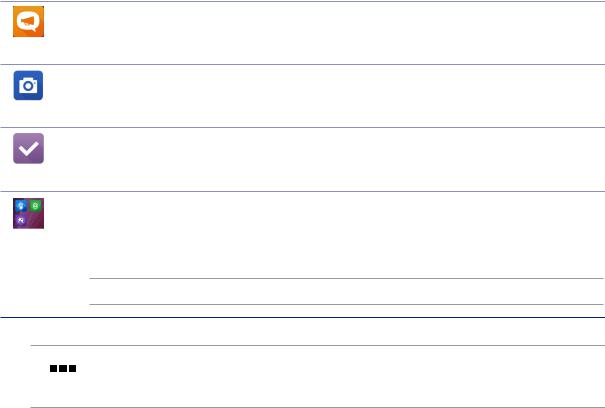
Základní operace |
1 |
|
Vítejte!
Prozkoumejte intuitivní jednoduchost ASUS Zen UI!
ASUS Zen UI je okouzlující a intuitivní rozhraní, které je k dispozici exkluzivně v ASUS Phone. Poskytuje vám speciální aplikace, které jsou integrovány v nebo s ostatními aplikacemi; tyto aplikace plní vaše jedinečné individuální potřeby, usnadňují vám život a zároveň vám umožňují užívat si s vaším ASUS Phone spoustu zábavy.
Technická podpora ASUS
Nájdite odpovede na najčastejšie otázky alebo poskytnite svoju odozvu vo fóre používateľov.
Fotoaparát
S technologií PixelMaster můžete zvěčňovat jedinečné okamžiky na živých a vysoce kvalitních fotografiích a videích.
Provést později
Věnujte se vašim důležitým e-mailům, SMS zprávám, zajímavým webovým stránkám nebo jiným důležitým úkolům, když vám to nejvíce vyhovuje.
ZenLink
Využijte maximální produktivitu aplikace ZenLink, která se skládá z aplikací Remote Link a Share Link. Pomocí těchto aplikací se můžete připojovat k dalším zařízením pro sdílení a přijímání souborů.
POZNÁMKA: Dostupnost aplikací ZenLink se liší podle modelu ASUS Phone.
POZNÁMKA: Dostupnost aplikací ASUS Zen UI se liší podle regionu a modelu ASUS Phone. Klepnutím na 

 na vaší hlavní obrazovce se seznamte s aplikacemi, které jsou k dispozici ve vašem ASUS Phone.
na vaší hlavní obrazovce se seznamte s aplikacemi, které jsou k dispozici ve vašem ASUS Phone.
8 Kapitola 1: Základní operace

Připravte si ASUS Phone!
Části a funkce
Uchopte váš přístroj a během krátké chvilky jej zprovozněte.
|
|
Zdířka zvuku |
Zadní kamera |
|
|
|
|
Přední kamera |
|
Snímač |
Blesk |
|
|
||
|
|
Přijímač |
|
|
|
|
Tlačítko hlasitosti |
|
|
|
Hlasitost |
Dotykové |
|
|
|
klávesy |
|
|
|
|
|
|
Drážka |
|
Mikrofon |
|
|
|
Port mikro USB |
|
Reproduktor |
|
|
|
POZNÁMKY:
•Pod zadním krytem se nacházejí dva sloty pro karty mikro SIM a microSD.
•Sloty na karty mikro SIM podporují síťová pásmaWCDMA a GSM/EDGE.
•Slot pro kartu microSD podporuje formáty karet microSD a microSDHC.
DŮLEŽITÉ:
•Nedoporučujeme používat ochrannou fólii, protože by mohla kolidovat se snímačem blízkosti.
Chcete-li použít ochrannou fólii, zajistěte, aby neblokovala snímač blízkosti.
•Přístroj – a zejména dotykový displej - udržujte vždy v suchu.Voda nebo jiné tekutiny mohou způsobit selhání dotykového displeje.
•Při používání nebo přenášení přístroje musí být kryt přihrádky na paměťovou kartu / kartu Micro-
SIM vždy zavřený.
9 |
Kapitola 1: Základní operace |
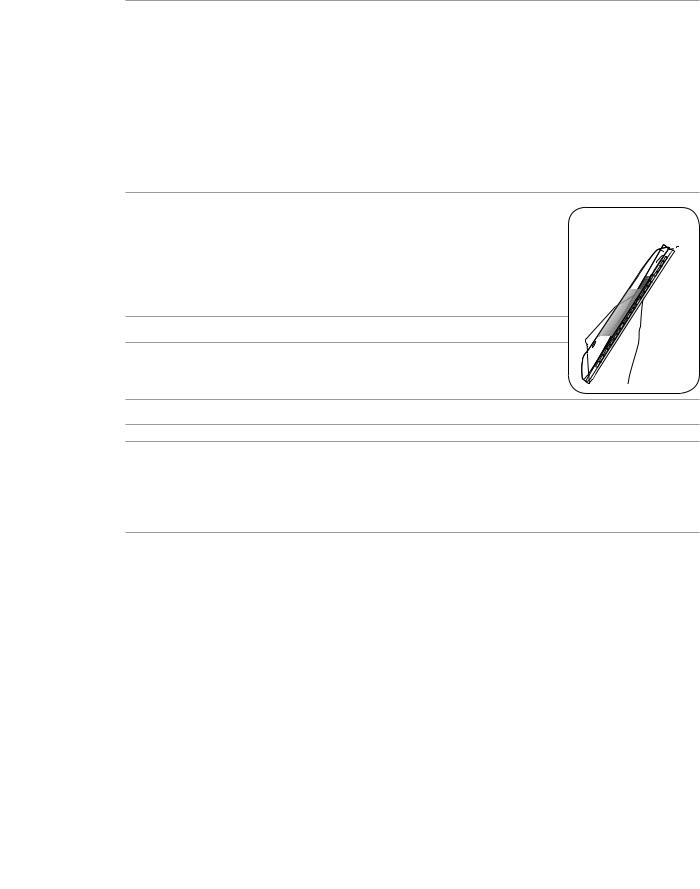
Vložení karty micro-SIM
Na kartě micro-SIM (Micro-Subscriber Identity Module) jsou uloženy údaje, například vaše mobilní telefonní číslo, kontakty, zprávy a další data, která vám umožňují přístup k mobilní síti.
Tento přístroj ASUS Phone je vybaven dvěma sloty na karty micro-SIM, které umožňují nastavit a používat služby dvou mobilních sítí, aniž by bylo nutné s sebou nosit dva mobilní přístroje najednou.
POZOR!
•S tímto přístrojem lze používat pouze kartu micro-SIM, která byla schválena mobilním operátorem.
•Do slotu na kartu micro-SIM nedoporučujeme vkládat zkrácené karty SIM.
•Před vložením karty micro-SIM vypněte přístroj.
•S kartou micro-SIM manipulujte zvláště opatrně. Společnost ASUS nenese odpovědnost za jakoukoli ztrátu nebo poškození vaší karty micro-SIM.
•Do slotu na kartu micro-SIM nevkládejte žádnou paměťovou kartu!V případě vložení paměťové karty do slotu na kartu micro-SIM požádejte o opravu přístroje kvalifikovaného servisního pracovníka ASUS.
Pokyny pro vložení karty micro-SIM: 1. Vypněte přístroj.
2. Vyhledejte drážku v pravá dolním rohu přístroje ASUS Phone.
POZOR! Při páčení krytu postupujte opatrně.
3. Páčením kryt uvolněte a potom přitažením sejměte.
POZOR! Při páčení krytu postupujte opatrně.
VAROVÁNÍ!
• K sejmutí zadního krytu NEPOUŽÍVEJTE žádné nástroje, například šroubováky.
• ZABRAŇTE vypáčení portu micro USB.
4.Vyjměte baterii.
10 Kapitola 1: Základní operace

4.Zasuňte kartu micro SIM do jednoho ze slotů a potom nasaďte zadní kryt na místo.
DŮLEŽITÉ: V tomto přístroji ASUS Phone používejte pouze kartu micro SIM. Zkrácená karta SIM nemusí správně sedět a nemusí být rozpoznána přístrojem ASUS Phone.
POZNÁMKA: Obe štrbiny na kartu micro SIM podporujú sieťové pásmo 2G/3G.
Karta micro
SIM 1







 Karta micro SIM 2
Karta micro SIM 2
Vyjmutí karty micro-SIM
POZOR: S kartou micro-SIM manipulujte zvláště opatrně. Společnost ASUS nenese odpovědnost za jakoukoli ztrátu nebo poškození vaší karty micro-SIM.
Pokyny pro vyjmutí karty micro-SIM: 1. Vypněte přístroj.
2. Vyhledejte drážku v pravá dolním rohu přístroje ASUS Phone.
POZOR! Při páčení krytu postupujte opatrně.
3. Páčením kryt uvolněte a potom přitažením sejměte.
POZOR! Při páčení krytu postupujte opatrně.
VAROVÁNÍ!
• K sejmutí zadního krytu NEPOUŽÍVEJTE žádné nástroje, například šroubováky.
• ZABRAŇTE vypáčení portu micro USB.
4.Vyjměte baterii.
11 Kapitola 1: Základní operace
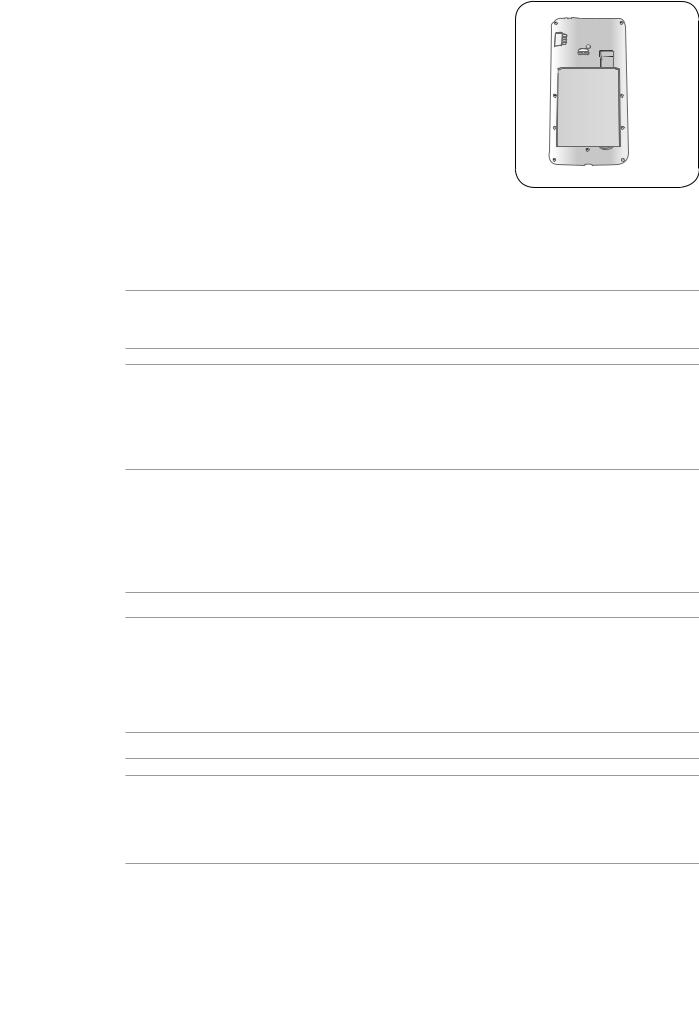
5.Vyjměte kartu micro-SIM ze slotu na kartu micro-SIM.
6.Nasaďte zadní kryt zpět na místo.
Karta micro
SIM 1







 Karta micro SIM 2
Karta micro SIM 2
Vložení paměťové karty
Tento ASUS Phone podporuje paměťovou kartu microSD™ a microSDHC™ o kapacitě max. 64 GB.
POZNÁMKA: Některé paměťové karty nemusí být s tímto ASUS Phone kompatibilní. Aby se zabránilo ztrátě dat, poškození přístroje, paměťové karty nebo obou, používejte pouze kompatibilní paměťové karty.
POZOR!
•S paměťovou kartou manipulujte zvláště opatrně. Společnost ASUS nenese odpovědnost za jakoukoli ztrátu dat nebo poškození vaší paměťové karty.
•Do slotu na paměťovou kartu nevkládejte kartu micro-SIM!V případě vložení karty micro-SIM do slotu na paměťovou kartu požádejte o opravu přístroje kvalifikovaného servisního pracovníka ASUS.
Pokyny pro vložení paměťové karty: 1. Vypněte přístroj.
2. Vyhledejte drážku v pravá dolním rohu přístroje ASUS Phone.
POZOR! Při páčení krytu postupujte opatrně.
3. Páčením kryt uvolněte a potom přitažením sejměte.
POZOR! Při páčení krytu postupujte opatrně.
VAROVÁNÍ!
• K sejmutí zadního krytu NEPOUŽÍVEJTE žádné nástroje, například šroubováky.
• ZABRAŇTE vypáčení portu micro USB.
12 Kapitola 1: Základní operace

4. Vyjměte baterii.
5.Zasuňte kartu microSD do slotu na kartu microSD.
6.Nasaďte zadní kryt zpět na místo.
POZOR! S tímto přístrojem nepoužívejte ostré nástroje ani rozpouštědla, která by mohla způsobit poškrábání.
Vyjmutí paměťové karty
POZOR!
•S paměťovou kartou manipulujte zvláště opatrně. Společnost ASUS nenese odpovědnost za jakoukoli ztrátu dat nebo poškození vaší paměťové karty.
•Paměťovou kartu řádně vysuňte a bezpečně vyjměte z přístroje. Chcete-li vysunout paměťovou kartu, přejděte na Hlavní > Všechny aplikace > Nastavení > Úložiště > Odpojit externí paměť.
Pokyny pro vyjmutí paměťové karty:
1.Vypněte přístroj.
2.Vyhledejte drážku v pravá dolním rohu přístroje ASUS Phone.
POZOR! Při páčení krytu postupujte opatrně.
13 Kapitola 1: Základní operace
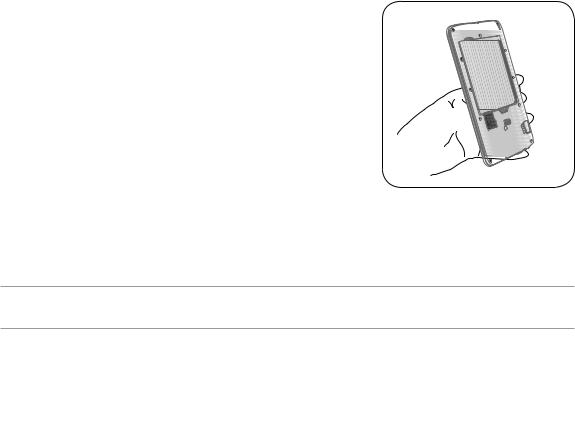
3. Vyjměte baterii.
4.Vyjměte kartu microSD ze slotu na kartu microSD.
5.Nasaďte zadní kryt zpět na místo.
POZOR! S tímto přístrojem nepoužívejte ostré nástroje ani rozpouštědla, která by mohla způsobit poškrábání.
14 Kapitola 1: Základní operace
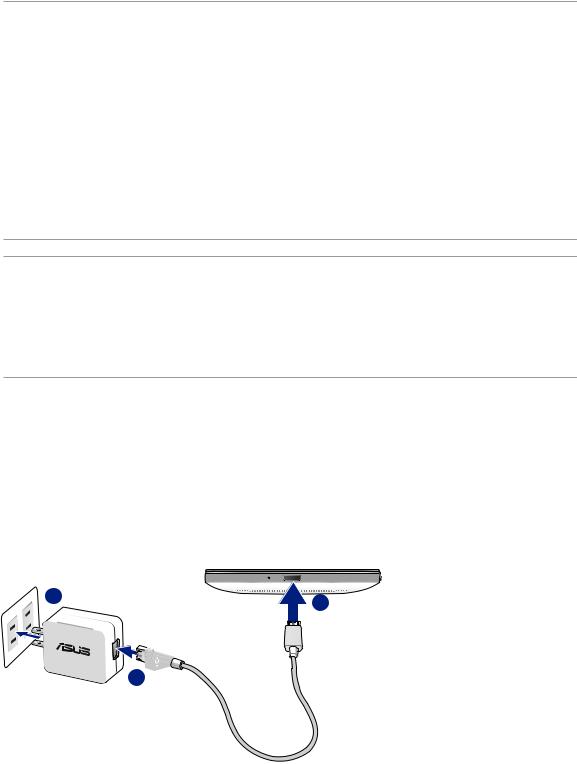
Nabíjení ASUS Phone
Tento ASUS Phone je dodáván částečně nabitý, ale před prvním použitím je nezbytné jej nechat plně nabít. Před nabíjením tohoto přístroje si přečtěte následující důležité poznámky a upozornění.
DŮLEŽITÉ!
•K nabíjení tohoto ASUS Phone používejte pouze dodaný síťový adaptér a kabel mikro USB. Použitím jiného síťového adaptéru a kabelu by mohlo dojít k poškození přístroje.
•Před prvním použitím odstraňte ochranný film ze síťového adaptéru a z kabelu mikro USB.
•Zástrčku síťového adaptéru připojte ke kompatibilní elektrické zásuvce. Síťový adaptér lze připojit k libovolné kompatibilní elektrické zásuvce 100 - 240 V.
•Výstupní napětí tohoto adaptéru je 5.2V

 1A, 5W.
1A, 5W.
•Při používání ASUS Phone v režimu napájecího adaptéru se musí v blízkosti zařízení nacházet snadno přístupná uzemněná elektrická zásuvka.
•Když síťový adaptér nepoužíváte, pro úsporu energie jej odpojte od elektrické zásuvky.
•Na horní část ASUS Phone neumísťujte žádné těžké předměty.
UPOZORNĚNÍ!
•Během nabíjení se tento ASUS Phone může zahřívat.To je normální; pokud se ovšem přístroj neobvykle zahřívá, odpojte kabel mikro USB od přístroje a odešlete přístroj včetně síťového adaptéru a kabelu do specializované opravny ASUS.
•Aby se zabránilo poškození tohoto ASUS Phone, síťového adaptéru nebo kabelu mikro USB. Před nabíjením zkontrolujte, zda jsou kabel mikro USB, síťový adaptér a tento přístroj správně zapojeny.
Pokyny pro nabíjení ASUS Phone:
1.Připojte kabel micro USB k napájecímu adaptéru.
2.Připojte druhý konec kabelu mikro USB k přístroji ASUS Phone.
3.Připojte konektor micro USB k ASUS Phone.
3 |
2 |
|
1 
15 Kapitola 1: Základní operace

IDŮLEŽITÉ!
•Chcete-li připojit přístroj ASUS Phone k elektrické zásuvce, musí se zásuvka nacházet v blízkosti přístroje a musí být snadno přístupná.
•Při nabíjení přístroje ASUS Phone z počítače připojte kabel mikro USB k portu USB 2.0 / USB 3.0 počítače.
•Přístroj ASUS Phone nenabíjejte v prostřední s okolní teplotou nad 35oC (95oF).
•Před prvním použitím v režimu baterie nechte ASUS Phone osm (8) hodin nabíjet.
•Následující ikony ukazují stav baterie:
Nízká |
Nenabíjí se |
Nabíjení Plně nabito |
||
|
|
|
|
|
|
|
|
|
|
|
|
|
|
|
|
|
|
|
|
POZNÁMKY:
•Používejte pouze napájecí adaptér dodávaný s přístrojem. Použitím jiného napájecího adaptéru by mohlo dojít k poškození přístroje.
•Nejlepším způsobem nabíjení přístroje ASUS Phone je připojit jej dodaným napájecím adaptérem a signálovým kabelem přístroje ASUS Phone k elektrické zásuvce.
•Rozmezí vstupního napětí tohoto napájecího adaptéru je 100 - 240Vstř.Výstupní napětí kabelu mikro USB je DC 5.2V, 1A.
4.Po úplném nabití nejdříve odpojte kabel USB od ASUS Phone a teprve potom odpojte síťový adaptér od elektrické zásuvky.
POZNÁMKY:
•Během nabíjení lze tento přístroj používat, ale může trvat déle než se nabije.
•Nabíjení prostřednictvím portu USB počítače může trvat déle.
•Pokud port USB počítače neposkytuje dostatek energie pro nabíjení, místo toho nabijte ASUS Phone pomocí síťového adaptéru připojeného k elektrické zásuvce.
16 Kapitola 1: Základní operace
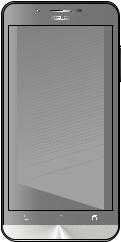
Zapnutí a vypnutí ASUS Phone
Zapnutí přístroje
Stiskněte a podržte vypínač, dokud přístroj nezavibruje a nespustí se.
Vypnutí přístroje
Pokyny pro vypnutí přístroje:
1.Pokud je obrazovka vypnutá, zapněte ji stisknutím tlačítka napájení. Pokud je obrazovka zamknutá, odemkněte ji.
2.Stiskněte a podržte tlačítko napájení a po vyzvání klepněte na Vypnout a potom na OK.
Režim spánku
Chcete-li přístroj přepnout do režimu spánku, stiskněte jednou tlačítko napájení, dokud se obrazovka nevypne.

 Hlasitost
Hlasitost
17 Kapitola 1: Základní operace

První použití
Při prvním spuštění ASUS Phone vás Setup Wizard (Průvodce instalací) provede postupem nastavení. Podle zobrazených pokynů vyberte požadovaný jazyk, vyberte metody zadávání, nastavte vaši mobilní síť a Wi-Fi, sesynchronizujte účty a nakonfigurujte služby zjišťování vašeho umístění.
Nastavte v přístroji váš účet Google nebo ASUS; pokud ještě nemáte účet Google nebo ASUS, pokračujte a vytvořte si jej.
Účet Google
Účet Google umožňuje plně využívat následující funkce operačního systému Android:
•Správa a prohlížení všech vašich informací z libovolného místa.
•Automatické zálohování všech vašich dat.
•Pohodlné využívání služeb Google z libovolného místa.
Účet ASUS
Účet ASUS vám umožní využívat následující výhody:
•Služba osobní podpory ASUS a prodloužení záruky pro zaregistrované produkty.
•Bezplatný prostor 5 GB v cloudovém úložišti.
•Zasílání nejnovějších aktualizací přístroje a firmwaru.
POZNÁMKA: Pomocí Setup Wizard (Průvodce instalací) můžete rovněž kdykoli změnit nastavení tohoto
přístroje. Z části Home Screen (Hlavní obrazovka) přejděte na 

 > Setup Wizard (Průvodce instalací).
> Setup Wizard (Průvodce instalací).
18 Kapitola 1: Základní operace
Tipy pro úsporu energie baterie
Nabitá baterie je pupeční šňůrou tohoto ASUS Phone. V následující části je uvedeno několik tipů na úsporu energie baterie, které pomohou ušetřit energii v baterii tohoto ASUS Phone.
–Ukončete všechny nepoužívané aplikace.
–Když přístroj nepoužíváte, stisknutím tlačítka napájení jej přepněte do režimu spánku.
–Nastavte zvuk na režim Smart Mode.
–Snižte jas displeje.
–Udržujte nízkou hlasitost reproduktoru.
–Vypněte funkciWi-Fi.
–Vypněte funkci Bluetooth.
–Vypněte funkci automatického otáčení obrazovky.
–Vypněte veškeré funkce automatické synchronizace ve vašem přístroji.
19 Kapitola 1: Základní operace

Používání dotykového displeje
Pomocí těchto gest na dotykovém displeji lze spouštět aplikace, přistupovat k některým položkám a procházet ASUS Phone.
Spouštění aplikací nebo výběr položek
Máte následující možnosti:
•Chcete-li spustit některou aplikaci, klepněte na ni.
•Chcete-li vybrat některou položku, například v aplikaci File Manager (Správce souborů), klepněte na ni.
Přesouvání nebo odstraňování položek
Máte následující možnosti:
•Chcete-li přesunout některou aplikaci nebo pomůcku, klepněte na ni a přetáhněte ji na požadované místo.
•Chcete-li odstranit některou aplikaci nebo pomůcku z hlavní obrazovky, klepněte na ni a přetáhněte ji na X Remove ( X Odstranit ).
20 Kapitola 1: Základní operace

Procházení stránek nebo obrazovek
Máte následující možnosti:
•Potažením prstu doleva nebo doprava můžete přepínat mezi obrazovkami nebo obracet stránky v obrázkové galerii.
•Posouváním prstu nahoru nebo dolů můžete procházet webové stránky nebo seznam položek.
Přibližování |
Roztažením dvou prstů od sebe na dotykovém panelu přiblížíte obrázek v aplikaci Gallery (Galerie) nebo Maps (Mapy).
21 Kapitola 1: Základní operace
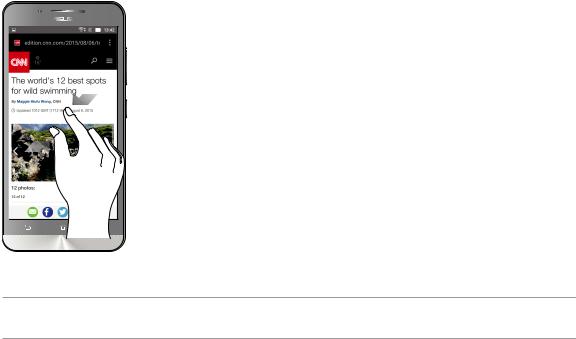
Oddalování
Sevřením dvou prstů k sobě na dotykovém panelu zmenšíte obrázek v aplikaci Gallery (Galerie) nebo Maps (Mapy). nebo zmenšíte webovou stránku.
POZNÁMKA: Některé webové stránky nelze zvětšit/zmenšit, protože mohou vytvořeny speciálně tak, aby odpovídaly displeji vašeho mobilního přístroje.

Doma je doma |
2 |
|
Funkce hlavní obrazovky Zen
Hlavní obrazovka
Přímo na hlavní obrazovce se můžete nechat upozorňovat na důležité události, aktualizace aplikací a systému, předpovědi počasí a textové zprávy od osob, na kterých vám opravdu záleží.
Potažením této oblasti směrem dolů se zobrazí System notifications
(Oznámení systému)
Potažením této oblasti směrem dolů se zobrazí Quick settings
(Rychlá Nastavení)
Klepnutím zobrazíte Time settings (Nastavení času)

 Klepnutím zaktualizujete nastavení Weather (Počasí)
Klepnutím zaktualizujete nastavení Weather (Počasí)
 Klepnutím otevřete stránku Google Search (Vyhledávání Google)
Klepnutím otevřete stránku Google Search (Vyhledávání Google)  Klepnutím otevřete Voice Search (Hlasové vyhledávání)
Klepnutím otevřete Voice Search (Hlasové vyhledávání)
Klepnutím zobrazíte obrazovku All Apps (Všechny aplikace)
Klepnutím spustíte aplikaci
Potažením hlavní obrazovky vlevo nebo vpravo se zobrazí rozšíření hlavní obrazovky
POZNÁMKA: Chcete-li přidat další stránky na hlavní obrazovku, viz Rozšířená Hlavní obrazovka.
23 Kapitola 2: Doma je doma
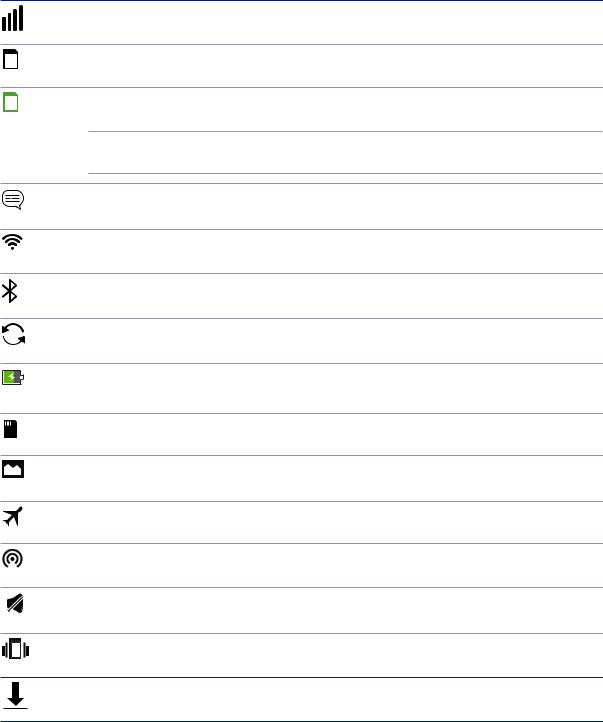
Popis ikon
Tyto ikony se zobrazují na stavovém panelu a ukazují aktuální stav vašeho ASUS Phone.
1
2
Mobilní síť
Tato ikona ukazuje sílu signálu mobilní sítě.
Karta Micro SIM 1
Ukazuje, že je obsazen slot na kartu micro SIM 1.
Karta Micro SIM 2
Ukazuje, že je obsazen slot na kartu micro SIM 2.
POZNÁMKA: Pokud je ikona karty SIM zobrazena zeleně, znamená to, že je nastavena jako upřednostňovaná síť.
Zprávy
Ukazuje nepřečtenou zprávu.
Wi-Fi
Tato ikona ukazuje sílu signálu připojení Wi-Fi.
Bluetooth
Indikuje zapnutie rozhrania Bluetooth.
Automatická synchronizácia
Indikuje zapnutie automatickej synchronizácie.
Životnost baterie
Tato ikona ukazuje stav baterie ASUS Phone.
Karta microSD
Tato ikona ukazuje, že je v ASUS Phone vložena karta microSD.
Kopie obrazovek
Tato ikona ukazuje, že jste pořídili kopie obrazovky ASUS Phone.
Režim letadlo
Tato ikona ukazuje, že se ASUS Phone nachází v režimu Letadlo.
Aktivní bod Wi-Fi
Tato ikona ukazuje, že je zapnutý aktivní bod Wi-Fi ASUS Phone.
Režim ztlumení
Tato ikona ukazuje, že je zapnutý režim Ticho.
Režim vibrací
Ukazuje, že je zapnutý režim vibrací.
Stav stahování
Tato ikona ukazuje stav stahování aplikace nebo souboru.
24 Kapitola 2: Doma je doma

Rychlá nastavení
Prostřednictvím panelu oznámení rychlých nastavení lze jedním klepnutím přistupovat k některým bezdrátovým funkcím a nastavením ASUS Phone. Pro každou z těchto funkcí je k dispozici tlačítko.
Ak chcete spustiť panel rýchlych nastavení, dvakrát potiahnite prstom nadol od horného okraja obrazovky.
POZNÁMKA: Modré tlačítko ukazuje, že funkce je aktivní; šedé tlačítko ukazuje, že funkce není aktivní. Zelená tlačítka odkazují na jednotlivé nástroje, ke kterým můžete rychle přistupovat prostřednictvím panelu oznámení aplikace Rychlá nastavení.
Klepnutím spustíte obrazovku Display settings (Nastavení zobrazení)
Posunutím vlevo nebo vpravo upravte jas obrazovky.
 Klepnutím otevřete Settings (Nastavení).
Klepnutím otevřete Settings (Nastavení).
 Potažením nahoru přepnete na panel systémových oznámení
Potažením nahoru přepnete na panel systémových oznámení
 Klepnutím na tato tlačítka aktivujte nebo deaktivujte jejich funkce.
Klepnutím na tato tlačítka aktivujte nebo deaktivujte jejich funkce.
25 Kapitola 2: Doma je doma

Přidávání nebo odebírání tlačítek
Pokyny pro přidávání nebo odebírání stávajících tlačítek z panelu oznámení rychlých nastavení ASUS:
1. Spusťte Rychlá nastavení a potom klepněte na |
. |
2.Klepnutím na políčko vedle funkce ji přidejte nebo odeberte z panelu oznámení rychlých nastavení ASUS.
POZNÁMKA: Zaškrtnuté tlačítko ukazuje, že tlačítko funkce je dostupné na panelu oznámení rychlých nastavení ASUS; nezaškrtnuté políčko má opačný význam.
3. Klepnutím na  se vrátíte zpět a zobrazí se panel oznámení aplikace Rychlá nastavení ASUS.
se vrátíte zpět a zobrazí se panel oznámení aplikace Rychlá nastavení ASUS.
Používání Oznámení systému
V Oznámení systému jsou zobrazeny nejnovější aktualizace a systémové změny provedené v ASUS Phone. Většina těchto změn souvisí s daty a systémem.
Chcete-li spustit panel systémových oznámení, potáhněte prstem z horního levého rohu ASUS Phone.
Klepnutím na tuto plochu přepnete na panel rychlých nastavení
Klepnutím otevřete Settings (Nastavení)
Klepnutím na toto tlačítko odstraníte celý seznam oznámení.
Potažením oznámení vlevo nebo vpravo jej odeberete ze seznamu.
Klepnutím na oznámení zobrazíte jeho obsah.
26 Kapitola 2: Doma je doma

Přizpůsobení vaší hlavní obrazovky
Opatřete hlavní stránku puncem vlastní osobnosti. Vyberte tapetu přitažlivého vzhledu, přidávejte zástupce pro rychlý přístup k vašim oblíbeným aplikacím a pomůcky pro rychlý přehled důležitých informací. Můžete rovněž přidávat další stránky, abyste mohli přidávat a rychle přistupovat nebo prohlížet více aplikací nebo pomůcek na hlavní obrazovce.
Ak chcete spustiť obrazovku správy domovskej obrazovky:
•Podržte stlačenú prázdnu oblasť na domovskej obrazovke.
•Potiahnite prstom nahor od spodného kraja domovskej obrazovky.
Aplikácie a miniaplikácie
Odkazy aplikácií zjednodušujú rýchly prístup k často používaným alebo obľúbeným aplikáciám z domovskej obrazovky. Môžete pridať, odobrať alebo zoskupiť vaše aplikácie v rámci jedného priečinka.
Miniaplikácie, ktoré sú vlastne malé dynamické aplikácie, môžete umiestniť na svoju domovskú obrazovku. Miniaplikácie vám poskytujú rýchle zobrazenie predpovede počasia, informácií o udalostiach kalendára, stave batérie a iných informácií.
Pridanie odkazov aplikácií alebo miniaplikácií
Ak chcete pridať odkaz aplikácie alebo miniaplikácie:
1.TPodržte stlačenú prázdnu oblasť na domovskej obrazovke a zvoľte Apps & Widgets (Aplikácie a miniaplikácie).
2.Zo zoznamu All Apps (Všetky aplikácie) alebo na obrazovke Widgets (Miniaplikácie) podržte stlačenú aplikáciu alebo miniaplikáciu a potom ju potiahnite do prázdnej oblasti na domovskej obrazovke.
27 Kapitola 2: Doma je doma

Odstránenie odkazov aplikácií alebo miniaplikácií
Na domovskej obrazovke podržte stlačenú aplikáciu alebo miniaplikáciu a potom ju potiahnite do Remove (Odstrániť) v hornej časti obrazovky. Aplikácia, ktorú ste odstránili z domovskej obrazovky, zostane na obrazovke All Apps (Všetky aplikácie).
Zoskupenie odkazov aplikácií v priečinku
Vytvorte priečinky na usporiadanie odkazov aplikácií na domovskej obrazovke.
1.Na domovskej obrazovke stlačte a potiahnite aplikáciu na inú aplikáciu a zobrazí sa priečinok s automaticky priradeným názvom.
2.Ak chcete zmeniť názov priečinka, ťuknite na daný priečinok a ťuknutím na názov priečinka priraďte nový názov tomuto priečinku.
Tapety
Umožňuje vybrat atraktivní tapetu jako pozadí vašich aplikací, ikon a dalších zenových položek. Pro lepší čitelnost a přehlednost můžete vybrat průhledný odstín pozadí. Obrazovku můžete rovněž oživit animovanou tapetou.
Posuvníkem upravte průhlednost tapety
Klepnutím použijte odstín pozadí
 Klepnutím vyberte tapetu
Klepnutím vyberte tapetu
Klepnutím použijte nastavení tapety
28 Kapitola 2: Doma je doma
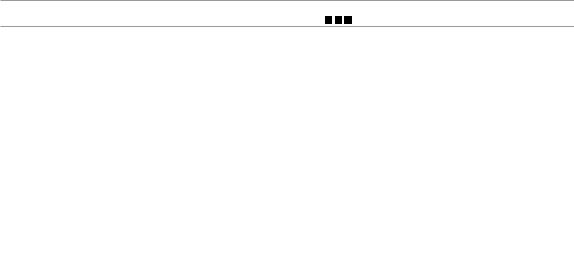
Použití tapety a odstínu pozadí
Pokyny pro použití tapety a odstínu pozadí:
1.Klepněte a podržte prst na prázdném místě na hlavní obrazovce a vyberte volbu Wallpapers (Tapety).
2.Zaškrtněte položku Background tint (Odstín pozadí) a potom upravte úroveň průhlednosti.
3.Klepněte na  a potom vyberte barvu.
a potom vyberte barvu.
4.Vyberte tapetu a potom klepněte na tlačítko Apply (Použít).
Použití animované tapety
Pokyny pro použití animované tapety:
1.Klepněte a podržte prst na prázdném místě na hlavní obrazovce a vyberte volbu Wallpapers (Tapety).
2.Zvoľte animovanú tapetu a potom ťuknite na Apply (Použiť).
POZNÁMKA: Nastavení tapety lze rovněž provádět v části 

 > Settings (Nastavení) > Displej.
> Settings (Nastavení) > Displej.
Rozšířená Hlavní obrazovka
Rozšíření vaší hlavní obrazovky
Vaši domovskou stránku můžete rozšiřovat o další stránky a vkládat na ně zástupce dalších aplikací a pomůcky.
1.Klepněte a podržte prst na prázdném místě na hlavní obrazovce a vyberte volbu Edit page (Úpravy stránky).
2.Klepnutím na  přidejte novou stránku. Chcete-li odstranit rozšířenou hlavní stránku, vyberte ji a potom ji přetáhněte do
přidejte novou stránku. Chcete-li odstranit rozšířenou hlavní stránku, vyberte ji a potom ji přetáhněte do  .
.
29 Kapitola 2: Doma je doma

Nastavení data a času
Ve výchozí konfiguraci se datum a čas zobrazení na hlavní obrazovce automaticky synchronizují s nastavením vašeho mobilního operátora.
Pokyny pro změnu nastavení data a času:
1. Některým z následujících postupů spusťte obrazovku Nastavení:
•• Spusťte Rychlá nastavení a potom klepněte na  .
.
•• Potiahnite prstom nahor od spodného okraja domovskej obrazovky a potom ťuknite na
System settings (Systémové nastavenia)
2.Posuňte obrazovku Settings (Nastavení) dolů a potom vyberte položku Date & time (Datum a čas).
3.Nastavte položku Automatic date & time (Automatický dátum a čas) a Automatic time zone (Automatické časové pásmo) na možnosť Off (Vyp).
4.Vyberte časové pásmo a ručně nastavte datum a čas.
5.Případě můžete zvolit 24hodinový formát.
6.Vyberte formát data, který chcete zobrazit.
POZNÁMKA: Viz též Hodiny.
Nastavení vyzváněcího tónu a zvukových upozornění
Zastavte zvuk vyzváněcího tónu vaše telefonu, oznámení, jako například textové zprávy, e-maily a upozornění na události. Můžete rovněž aktivovat nebo deaktivovat tóny dotyku číselníku, tóny dotyku, zvyk zámku obrazovky nebo můžete nastavit vibrování ASUS Phone při klepání.
Pokyny pro nastavení zvuku:
1. Některým z následujících postupů spusťte obrazovku Nastavení:
•• Spusťte Rychlá nastavení a potom klepněte na  .
.
•• Potiahnite prstom nahor od spodného okraja domovskej obrazovky a potom ťuknite na
System settings (Systémové nastavenia).
2.Posuňte obrazovku Settings (Nastavení) dolů a potom vyberte položku Sound & notification (Zvuk a oznámení).
3.Proveďte upřednostňovaná nastavení zvuku.
30 Kapitola 2: Doma je doma
